HART-375手操器说明书
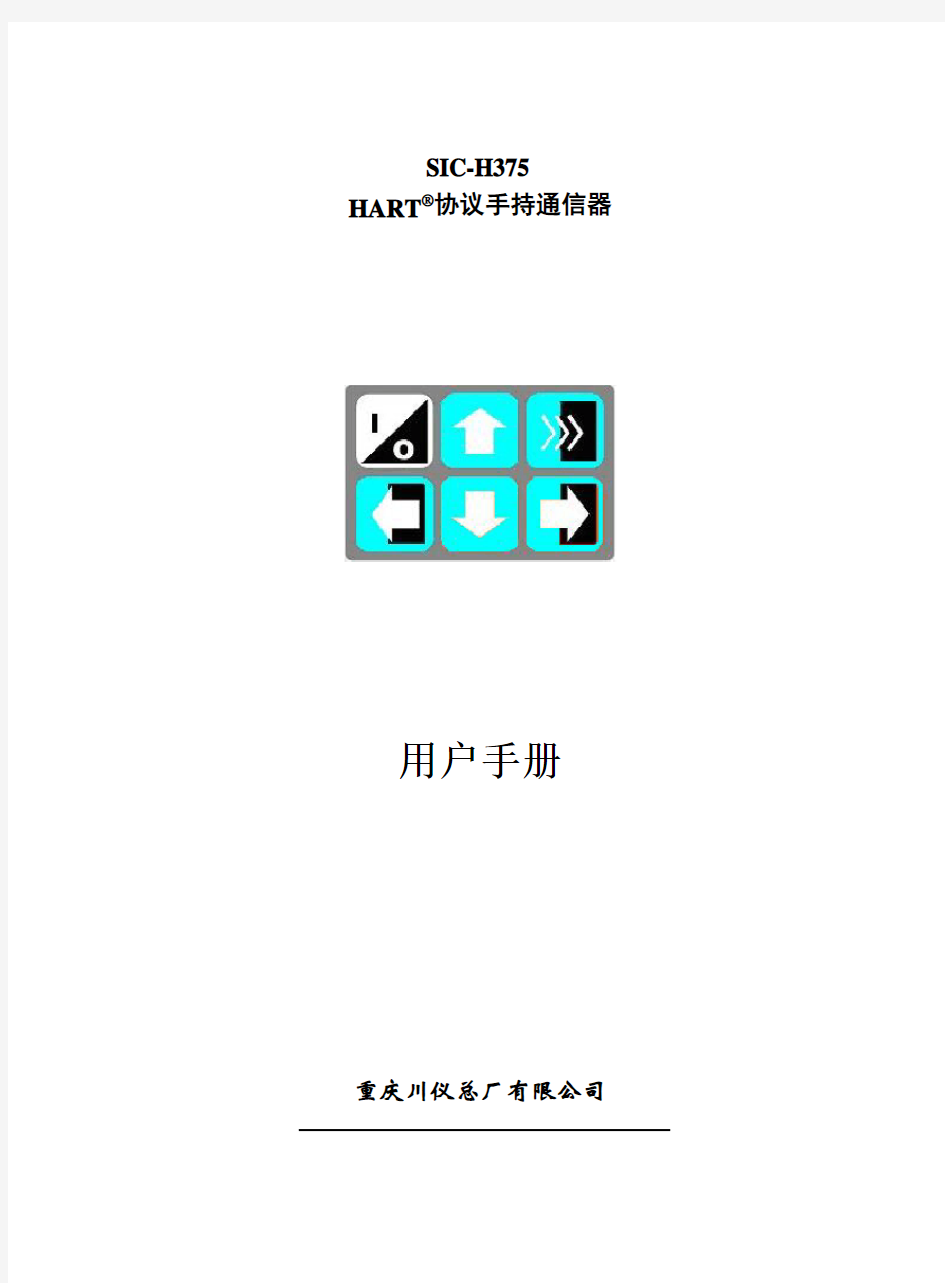
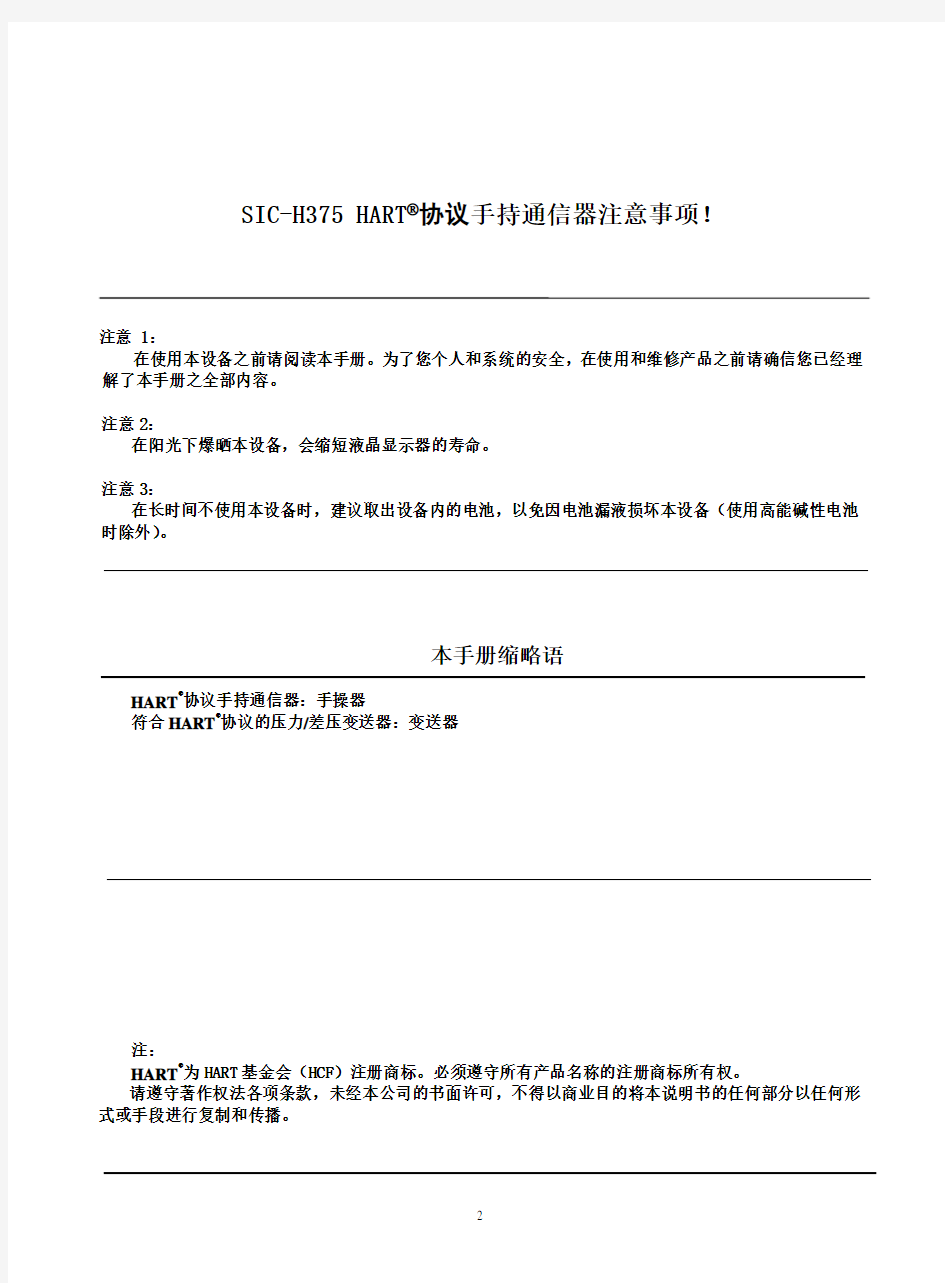
SIC-H375 HART?协议手持通信器
用户手册
重庆川仪总厂有限公司
SIC-H375 HART?协议手持通信器注意事项!
注意 1:
在使用本设备之前请阅读本手册。为了您个人和系统的安全,在使用和维修产品之前请确信您已经理解了本手册之全部内容。
注意2:
在阳光下爆晒本设备,会缩短液晶显示器的寿命。
注意3:
在长时间不使用本设备时,建议取出设备内的电池,以免因电池漏液损坏本设备(使用高能碱性电池时除外)。
本手册缩略语
HART?协议手持通信器:手操器
符合HART?协议的压力/差压变送器:变送器
注:
HART?为HART基金会(HCF)注册商标。必须遵守所有产品名称的注册商标所有权。
请遵守著作权法各项条款,未经本公司的书面许可,不得以商业目的将本说明书的任何部分以任何形式或手段进行复制和传播。
目录
一概述 (5)
1.1 简介 (5)
1.2 手操器连接 (5)
1.3 打开手操器 (5)
1.4 常用功能介绍 (6)
1.4.1 监视变量(读取检测值)……………………………………………………………………… ..6
1.4.2 设定主变量单位............................................................................................. (6)
1.4.3 设定量程上限 (6)
1.4.4 设定量程下限 (6)
1.4.5 设定阻尼 (6)
1.4.6 输出电流校准 (6)
1.4.7 主变量调零 (6)
二技术指标 (7)
2.1外形尺寸 (7)
2.2 HART接口部分 (7)
2.3 PC接口部分 (7)
2.4功耗指标 (7)
2.5电池的使用 (7)
2.6环境温度要求 (7)
2.7液晶显示屏 (7)
三按键说明 (8)
3.1开/关键 (8)
3.2向上箭头键 (8)
3.3向下箭头键 (8)
3.4向左箭头键和返回上一级菜单键 (8)
3.5向右箭头键和选择键 (8)
3.6确认键 (8)
3.7文字数字和转换键 (8)
3.8使用转换键来输入数据 (8)
四通用操作 (9)
4.1上电查询变送器 (9)
4.2主菜单 (9)
4.3在线菜单 (9)
4.4显示电池电量 (9)
4.5轮询 (9)
4.6 F4按键 (10)
4.7 过程变量 (10)
4.8诊断/服务 (10)
4.9基本设置 (10)
4.10详细设置 (11)
五针对PDS变送器的操作 (12)
5.1 过程变量 (12)
5.2 诊断和服务 (12)
5.2.1变送器测试 (12)
5.2.3 校准 (14)
5.2.4 写保护 (17)
5.3 基本设置 (18)
5.3.1 工位号 (18)
5.3.2 零点调整 (18)
5.3.3 单位 (19)
5.3.4 高端值(量程) (19)
5.3.5 低端值(零点) (19)
5.3.6 阻尼值 (19)
5.3.7 输出函数 (19)
5.4 详细设置 (20)
5.4.1 传感器 (20)
5.4.2 信号调节 (20)
5.4.3 HART输出 (21)
5.5.4 设备信息 (22)
5.5.5 版本 (23)
六常见故障排除 (24)
6.1手操器不能找到变送器 (24)
6.2按手操器电源开关无显示 (24)
6.3不支持设备的特殊功能 (24)
6.4 HART通信信息 (24)
附录1 通用菜单树 (25)
附录2 PDS/SITRANS P DSⅢ智能变送器菜单树 (26)
附录3 YOKOGAWA EJA智能变送器菜单树………………………………………………………………….错误!未定义书签。
附录4 ROSEMOUNT 1151智能变送器菜单树………………………………………………………………..错误!未定义书签。
附录5 ROSEMOUNT 3051智能变送器菜单树.........................................................错误!未定义书签。附录6 FUJI FCX-A/C智能变送器菜单树.................................................................错误!未定义书签。附录7 FUJI FCX-A2智能变送器菜单树 ..................................................................错误!未定义书签。附录8 HK-H3151智能变送器菜单树.......................................................................错误!未定义书签。
一概述
1.1简介
SIC-H375 HART协议手持通信器是符合HART协议的仪器,它可以对所有符合HART协议的压力变送器进行配置、管理和维护。其外形见图1.1。
图1.1 SIC-H375 HART手操器
手操器可以方便的接入HART协议压力变送器4mA~20mA电流回路中,与变送器进行通信,配置变送器的设定参数(如量程上下限等),读取变送器的检测值、设定值,可以对变送器进行诊断和维护等等。该手操器支持HART协议的第一主设备(HART网桥等),也支持HART协议的点对点和多点通信方式。
1.2手操器连接
手操器可以在远端控制室或现场就地接入单独对HART协议设备进行通信操作,它可以并联在变送器上,也可以并联在其负载电阻(250Ω)上。其顶端连接口如图1.2所示,连接回路如图1.3所示,连接时不必考虑引线的极性。
图1.2 后连接面板
图1.3 手操器连接图
注意:为保证手操器通信正常,在回路中必须有最小值为250Ω的负载电阻。手操器不直接测量回路电流。
1.3打开手操器
首先检查手操器已经装好了电池,检查如图1.3中的变送器回路供电正常后,按下手操器的键一秒钟以上打开手操器(在起动后再按该键一秒钟以上可关闭手操器),手操器启动后将自动在4-20mA回路
1.4常用功能介绍
对于一般的变送器,都可完成以下常用功能。下面以通用菜单树为例,介绍手操器的常用功能,以便对手操器有个概略认识。
1.4.1监视变量(读取检测值)
在线状态时,选择第一项Process Variables并按右箭头键,即可进入监视变量功能。
如在离线状态,按以下操作即可进入监视变量功能:
“1 Online”(在线)→“1 Process variables”(监视变量)
1.4.2设定主变量单位
在线状态时,按以下操作即可进入设定主变量单位功能:
“4 Detailed setup”(详细设置)→“2 Signal condition”(信号条件)→“1 Unit”(主变量单位)
1.4.3设定量程上限
在线状态时,按以下操作即可进入设定量程上限功能:
“4 Detailed setup”(详细设置)→“2 Signal condition”(信号条件)→“2 PV URV”(量程上限)1.4.4设定量程下限
在线状态时,按以下操作即可进入设定量程下限功能:
“4 Detailed setup”(详细设置)→“2 Signal condition”(信号条件)→“3 PV LRV”(量程下限)1.4.5设定阻尼
在线状态时,按以下操作即可进入设定阻尼功能:
“4 Detailed setup”(详细设置)→“2 Signal condition”(信号条件)→“4 PV Damp”(阻尼)
1.4.6输出电流校准
在线状态时,按以下操作即可进入输出电流校准功能:
“2 Diag/Service”(诊断及服务)→“3 Calibration”(校准)→“2 D/A trim”(输出电流校准)注意:输出校准电流功能一般在HART变送器出厂和变送器周期检定时才可进行。使用该功能需要HART变送器拥有者的授权人才可以进行,否则将可能增大HART变送器的输出的误差。
1.4.7主变量调零
在线状态时,按以下操作即可进入主变量调零功能:(某些变送器可能无此功能)
“2 Diag/Service”(诊断及服务)→“3 Calibration”(校准)→“3 Sensor trim”(传感器校准)→“1 Zero trim”(主变量调零)
注意:主变量调零功能可以修正因安装位置引起变送器输出零点偏差,一般在变送器初装和变送器周期检定时才可进行。使用该功能需要变送器拥有者的授权人才可以进行,否则将可能增大变送器的输出的误差。
小贴士:进入菜单,可以用上下键和右键选择之外,
还可以通过按快捷键进行选择。
如:编辑消息,可在在线状态时,点击数字键“4”
“4”“11”,即可快速进入设定状态。
二技术指标
2.1外形尺寸
SIC-H375:228mm×98mm×60mm(手持部分为70mm宽×37mm厚)(不包括插头和引出带缆部分)。
2.2 HART接口部分
a)H ART接口符合HCF(HART通信基金会)协议,双向半双工1200bit/s方式工作
b) H ART接口可接收的共模电压为±40V
c) 漏电电流典型值小于1uA@20℃
d) H ART接口通信距离<1500m
e) HART通信接口具有抗EMI措施
f)HART通信接口具有幅值自动倍增功能
2.3 PC接口部分
PC接口部分需要通过电平转换器连接PC机串口,此端口用于升级变送器库,请与距离您最近的经销商咨询设备升级相关事宜。
2.4功耗指标
,23.2mA(工作状态典型值),
电源功耗:4.5V
DC
0.5uA(关机状态典型值)
2.5电池的使用
供电电源:三节5号(SIZE AA)碱性电池或镍隔、镍氢充电电池。
连续工作时间:采用碱性电池时,典型值为100小时以上(使用高能电池会有更长工作时间)。
采用1000mAH充电电池时,典型值为43小时。
注意:如果您在大约10分钟内没有操作本设备,本设备将自动关机以节省电池寿命!
2.6环境温度要求
工作温度范围:0℃~+50℃
储存温度范围:-20℃~+55℃
注意:在阳光下爆晒本设备,会缩短液晶显示屏的寿命并会使按键面板老化!
2.7液晶显示屏
液晶显示屏是8行×21字符显示。当手操器和HART设备连接时,在线菜单的最顶上的一行总是显示设备工位号。
在环境温度过低时,液晶显示器的响应速度会变慢,这是正常现象;由于本设备带有自动温度补偿电路,在环境温度较高时,液晶显示器仍然具有很好的对比度,方便您在不同环境的使用需求。
三 按键说明
3.1开/关键
按此键一秒钟可打开和关闭手操器。
3.2
向上箭头键
使用这个键可以在菜单或者选项列表中向上移动光标。
3.3向下箭头键
使用这个键可以在菜单或者选项列表中向下移动光标。
3.4向左箭头键和返回上一级菜单键
使用这个功能键可以在F4键时向左移动光标或者返回上一级菜单。
3.5向右箭头键和选择键
使用这个功能键可以在F4键时向右移动光标或者选择菜单项。
3.6确认键
此键用来在F4键时对焦点选项的确认。
3.7文字数字和转换键
文字数字键和转换键主要负责数据和字符输入。见图3.1。
图3.1. HART 手操器文字数字键
3.8使用转换键来输入数据
一些菜单要求输入数据,用文字数字键和转换键输入文字和数字信息。
如果在编辑菜单中直接按文字数字键,那么按下的是文字数字键中间的粗体符号键。这些符合包括数字从0到9、小数点(.)和长划号(-)。如果要输入其他字符,则先按下转换键来选择所需字符在按键上相应的位置,然后按下所需字符所在的按键。不用同时按这两个键。
例如输入字符“R ”,按键顺序如下:
按右转换键激活转换功能;这样右转换键被激活了,按“6”键,一个“R ”出现在可编辑区域。
小贴士:所谓的F4键是在变量或方法时在屏幕最下方出现,不超过四个的软键。 通常软键形式有“ABORT ”,“ESC ”,“ENTER ”,“BACK ” “DEL ”等,完成相应的操作。
四 通用操作
4.1上电查询变送器
SIC-H375手操器开机后将会自动轮询地址为0的在线设备,若不能找到变送器时手操器会显示“No device found at address 0 , Poll?”的消息。此时选择“YES ”后,手操器将自动轮询地址1到地址15的所有已连接设备,选择“NO ”后会出现主菜单,如图4.1所示。
当找到变送器时手操器会显示这个设备的在线菜单,如图4.2所示。从在线菜单可以按左箭头键可返回主菜单。
图 4.1主菜单 图4.2在线菜单
菜单项有3种状态,一是子菜单,按右箭头键进入到下级菜单;二是显示变量,变量有的是只读,有的是可以进行写操作;三是执行一系列操作,完成一个特定的功能,用户只需根据操作步骤完成即可。
当几个设备连接在同一个回路中,每个设备必须设置不同的地址。如果地址相同手操器可能找不到该地址的设备,这时需要单独连接才能修改设备的轮询地址。HART 协议将多个设备连接在同一个回路中的通信方式定义为多点通信方式,在多点通信方式下回路中的电流不再是4-20mA ,而是这些设备输出电流的总和。
4.2主菜单
主菜单有3个功能:1进入在线菜单、2读取电池容量、3轮询。对于任何一类变送器,您总可以通过多次按左箭头键返回到主菜单。
若再次进入在线菜单,手操器需要重新轮询在线变送器。
4.3在线菜单
当手操器已经连接好了HART 协议从设备(变送器)后,在主菜单中选择第一选项“1 Online ”就可以进入在线菜单,如图4.2。 在线菜单液晶显示屏第一行中的“*******”实际为变送器的名称(工位号)。
同时,根据连接设备的不同,其在线菜单也可能是不相同的。在线菜单树的详细说明参看附录。当操作未注册的设备时,手操器将会提供一个通用的界面(附录1通用菜单树)。这个界面能够完成所有HART 通信设备的通用功能。
4.4显示电池电量
在主菜单选择第二项“2 Battery ”可以进入显示电池电量功能,该功能将检测当前手操器内电池的剩余电量,以百分比显示。当电池电量过低时,请尽快更换新电池,以免影响手操器的使用。
4.5轮询
在主菜单选择第三项“3 Polling ”可以进入轮询功能。如果线上同时有多个变送器存在,可以通过单点和组轮询,保证与所需变送器通讯。其菜单如图4.3所示。
图4.3 轮询菜单
菜单第一项是单点轮询,可以选择0-15之间的任意地址进行通讯;第2到4项是组轮询,将0-15分成3种形式轮询。
HART Communicator 1 Online 2 Battery 3 Polling Online (*******) Device setup 1 Process V ariables
2 Diag/Service
3 Basic setup
4 Detail setup
组轮询方式始终只能对首先询到的变送器(地址小的变送器)进行操作,对其后的变送器(地址大的变送器)进行操作只能用单点轮询。
4.6 F4按键
F4按键通常如图4.4显示。通过向左或向右箭头将焦点确认在最末一行的4个按键的选择上,然后通过确认键进行选择,执行相应的功能。
ABORT :取消该界面操作,退出; ENTER :确认当前操作或数据,如果是方法即进行下一步的操作;如果是数据即将确认数据发送下去。 ESC :取消该界面操作,退出;
DEL :删除当前输入位置下的字符。用于字符输入;
BACK :退回到上一个输入位置,但不删除字符。如果到达字符头,则返回到字符串末尾。用于字符输入;
CLEAR :用于删除当前输入的数据。用于整型,浮点型和密码型;
本章以下部分介绍通用界面(通用菜单树)的操作,针对具体厂家变送器的操作请参考附录中对应变送器的操作菜单树。
4.7 过程变量
在在线菜单选择第一项“1 Process Variables ”进入读取过程变量菜单,这个菜单所列出的有主变量(压力)、输出电流和百分比值等,并会随每次通信实时更新,如图4.5。
图4.5 读取过程变量界面
4.8诊断/服务
在在线菜单选择第二项“2 Diag/Service ”可以进入诊断/服务菜单,这个菜单包括设备自检、回路电流检测以及变送器校准等,如图4.6。
选择设备自检,可实现设备自检,报告检测结果。
选择回路电流检测,可以使变送器固定输出一个电流信号,方便验证整个回路是否正常。 选择校准,可以进行模拟电流输出校准和传感器校准。
图4.6 诊断/服务菜单
4.9基本设置
在主菜单选择第三项“3 Basic setup ”进入基本设置菜单,见图4.7。这个菜单直接显示一些常用信息项(如制造商、型号、专用识别码),而工位号、设备信息和版本等将在子菜单中显示,工位号和设Online (*******) Process variables 1 PV ** KPA
2 AO ** mA
3 PV % ** %
Online (*******)
Diag/Service
1 Test Device
2 Loop test
3 Calibration
图4.7 基本设置菜单 图4.8 设备信息菜单
4.9.1 设备信息
在基本设置菜单中选择“5 Device information ”进入设备信息菜单,见图4.8 ,其中包括日期、写保护、描述符、信息和最终装配号,其功能和操作方法可以参见第五章相关内容。
4.9.2 版本信息
版本信息参见5.5.5。
4.10详细设置
从在线菜单选择第四项“4 Detailed setup ”可以进入详细设置菜单,如图4.9。
4.10.1 传感器
从详细设置菜单选择“1 Sensor”进入传感器信息菜单,在这里可以读出传感器系列号、单位、下限值、
上限值和最小量程等信息,以方便组态,如图4.10。
图4.10 传感器菜单 图4.11 信号调节菜单 4.10.2 信号调节
从详细设置菜单选择“2 Signal condition”进入信号调节菜单,通过改变该菜单下的相关参数(单位、高端值、低端值、阻尼、输出函数和报警类型),可以改变输出信号的状态,满足测量和控制要求。
其具体操作方法和功能请参见第五章。
4.11 快捷方式
手操器提供一些快捷操作的功能,在在线菜单中直接按数字键,即可完成相应功能。例如:先后按“2”和“1”,即可完成变送器自检。相关快捷功能参见表4.1。
表4.1 通用菜单树快捷键
功能
HART 快捷键 功能
HART 快捷键 设备自检 最终装配代码 环路电流检测 2 , 2 量程单位 4 , 2 , 1 上下限调试 2 , 3 , 1 量程上限 4 , 2 , 2 D/A 校准 2 , 3 , 2 量程下限 4 , 2 , 3 主变量调零 2 , 3 , 3 , 1 阻尼
4 , 2 , 4 工位号 3 , 4 转换函数 4 , 2 ,
5 日期 3 , 5 , 1 报警选择 4 , 2 ,
6 Online (*******) Basic setup
1 Distributor #####
2 Model #####
3 Dev id #####
4 Tag
5 Device information
6 Revision
Online (********)
Signal condition
1 PV Unit
2 PV URV
3 PV LRV
4 PV Damp
5 Xfer fnctn
6 AO Alrm type
Online (********)
sensor 1 PV Snsr s/r ##### 2 PV Snsr Unit #####
3 PV LSL #####
4 PV USL #####
5 PV Min span #####
五针对PDS变送器的操作
本章以表格的形式,直观地给出针对PDS变送器的操作方法、显示界面以及完成的相应功能。
5.2.1 变送器测试
5.2.2 回路测试(恒流测试)
在手操器中选择或输入电流值,变送器就输出该固定电流信号,方便验证整个回路是否正常,此时的变送器相当于一个电流信号发生器。。
5.2.3 校准
在诊断和服务菜单中选择“3 Calibration”,进入变送器校准菜单。该菜单又包含3个子菜单,如图5.1。
图5.1 校准菜单
5.2.3.1 施加压力校准
该项功能可以确保对于施加的低端参考压力,变送器输出为4mA(0%),对于施加的高端参考压力,
5.2.3.2 电流校准
该项功能可以保证变送器的模拟电流准确,即变送器读数为0%(或4mA)时,保证输出电流为4mA;变送器读数为100%(或20mA)时,保证输出电流为20mA;此功能也可以抵消用户A/D采样带来的误差,例如采样电阻偏小,则可以让变送器适当增大标准电流,消除采样结果误差。
5.2.3.3 传感器微调
初始操作:Online→Device setup→2 Diag/Service→3 Calibration→3 Sensor trim 进入传感器微调子菜单,包括4个功能项,如图5.2。
图5.2 传感器微调菜单
5.2.3.3.1 零点调整
5.2.3.3.2 高端值微调
其功能是通过手操器输入当前施加给变送器的实际高端压力值,使得变送器的输出压力值为手操器指定值,从而消除该点测量误差,提高变送器该点附近的精度。
5.2.3.3.4 传感器微调点
操作步骤:Online→Device setup→2 Diag/Service→3 Calibration→3 Sensor trim→4 Snsr trim points
Online(*******)
Snsr trim points
1 Lo trim pt
2 Up trim pt
图5.3 传感器微调点菜单
传感器微调点菜单如图5.3。执行“1 Lo trim pt”显示传感器的低端微调点,执行“2 Up trim pt”,显示高端微调点,便于用户了解变送器最后一次作了哪个压力点的微调。
5.2.4 写保护
操作步骤:Online→Device setup→2 Diag/Service→ 4 Write Protect,
写保护菜单如图5.4,可以读取和设置写保护状态。
5.2.4.1 写保护状态
5.2.4.2 设置写保护
5.3 基本设置
初始操作:Online →Device setup →3 Basic setup
在基本设置子菜单里,可以观察变送器的常用设置,也可以重新进行组态,包括工位号、零点调整、,如图5.5所示
图5.5 基本设置菜单
其中 “7 Xfer fnctn ” 输出函数项在上图中未显示出来,按六次向下箭头键则可显示在屏幕上。 5.3.1 工位号
5.3.2 零点调整
该项的功能和操作方法与“5.2.3.3.1 零点调整”中叙述的完全相同。
5.3.3 单位
5.3.4 高端值(量程)
5.3.5 低端值(零点)
5.3.6 阻尼值
5.3.7 输出函数
5.4 详细设置
操作步骤:Online→Device setup→4 Detail setup。详细设置菜单如图5.6。
图5.6 详细设置菜单
在详细设置菜单里,可以观察变送器更全面的设置,如传感器信息、信号调节、HART输出、设备信息和版本信息等,其中信号调节、HART输出、设备信息中的多数选项还可以重新进行组态。
5.4.1 传感器
传感器信息可以为用户组态提供参考,组态时高低端值都不能超过传感器极限值,并且量程不能小于最小量程。这些信息是只读的(单位可在PV UNIT中修改)。
5.4.2.1 过程变量
此项功能与5.1过程变量相同。
5.4.2.2 零点调整
此项功能及操作方法与5.2.3.3.1 零点调整相同。
5.4.2.3 设置零点/量程
hart375手操器操作培训手册
HART375手操器培训手册 品牌:罗斯蒙特 翻译:绍兴中仪
HART? 手操器概述 HART 通讯协议简介 HART(Highway Addressable Remote Transducer),是可寻址远程传感器高速通道的开放通信协议,是美国Rosement 公司于1985年推出的一种用于现场智能仪表和控制室设备之间的通信协议。 HART 协议的主要优点是能兼容数字信号通讯和模拟信号传输。 HART 手操器的使用 (一) 如何连接(只要连接到变送器接线端子上,或者这个回路的任意连接点都可进行通讯) (二) 按键、功能键功能 表1-1 功能键标签 (三) 主菜单(MAIN MENU ) 1、 Offline 脱机菜单(是用户用来自定义设备设置数据的,或者查看已保存过的设备数据,包括一些 制造商、设备型号、版本等) 2、 Online 联机菜单 3、 Frequency Device 设备频率菜单(主要显示变送器的输出频率值及相对应的输出压力值) 4、 Utility 公共程序菜单(主要是手操器设置菜单包括设置轮询、调整LCD 对比度、设置手操器的自
动关闭时间等,这里第5项为仿真菜单,允许在不连接设备时仿真一台HART兼容设备的联机状态,是一个训练工具。) : 主要介绍Online 联机菜单 联机菜单: 连上HART兼容设备,在主菜单在按 进入联机菜单如图。 联机菜单 在联机菜单的首行显示设备的名称及仪表位号。当特定设备的设备描述不在手操器中时,HART手操器会提供一个通用操作界面。通用界面允许你向HART兼容设备执行通用的功能。Generic Online(通用联机)菜单树。 通用联机菜单首先出现在通用界面。该菜单显示一些必须的近前的设备信息,例如:测量值(PV)、模拟输出值(AO)、量程下限(LRV)和量程上限(URV)等。需通过设备设置Device setup选项访问连接设备的设置参数。 以下功能可以在通用联机菜单中使用: SAVE(保存)功能键允许你保存变送器的设置。 Device Setup(设备设置)访问设备设置Device Setup菜单。其中包含了所有HART兼容设备的通用设备设置参数。 PV(Primary Variable)(测量值)显示动态测量值及其工程单位。当由于测量值包含太多字符而无法在联机菜单中显示时,可以按1键访问测量值菜单并查看相关的工程单位。 AO(Analog Output)模拟输出值及其工程单位显示在联机菜单上。输出值为与测量值相对应的4~20mA 的信号,当由于输出值包含太多字符而无法在联机菜单中显示时,可以按3键访问测量值输出(PV AO)菜单查看输出值及其相关的工程单位。 LRV(Lower Range Value)量程下限及其工程单位显示在联机菜单上。当由于量程下限值包含太多字符而无法在联机菜单中显示时,可以按4键访问测量值量程下限(PV LRV)菜单查看量程下限值及其相关的工程单位。 URV(Upper Range Value) 量程上限及其工程单位显示在联机菜单上。当由于量程上限值包含太多字符而无法在联机菜单中显示时,可以按5键访问测量值量程上限(PV URV)菜单查看量程上限值及其相关的工程单位。
hart475手操器中文说明书
目录 第一章简介 (2) 第二章基本使用……………………………………………… 3现场通讯器的基本性能和功能 (3) 开机注意事项 (4) 键区的使用和说明 (5) 第三章在线操作菜单………………………………………… 6检测菜单 (6) 3.1.1轮询检测 (6) 3.1.2按轮询号检测 (7) 3.1.3选择设备类型 (7) 压力变送器主菜单 (8) 3.2.1过程变量 (8) 3.2.2组态与测试 (9) 3.2.3特征化 (12) 3.2.4校准 (19) 3.2.5显示模式 (21) 3.2.6通用格式化 (22) 电磁流量计主菜单 (23) 涡街流量计主菜单 (23) 靶式流量计/浮筒液位计主菜单 (23) 金转流量计主菜单 (23) 通用主菜单 (23) 第四章故障排除……………………………………………… 24故障介绍和排除方法 (24) 提示界面 (25) 附一 (27) 附
二 (28) 第一章简介 感谢您使用本现场通讯器,本通讯器适合HART协议智能变送器的通讯操作,与HART275、HART388、HART375兼容,具有极好的兼容性,可通讯1151,3051,EJA,ABB及流量方面的HART 协议的进口仪表。完全兼容国产的各种HART协议智能变送器。 该手册介绍了现场通讯器基本的使用、连接和操作方面的内容以及故障的排除和在使用过程中应该注意的事项。 在使用本现场通讯器之前,请阅读该该操作手册,为了更好发挥该产品的最佳性能,在使用或维修本产品之前,请深入掌握相应的内容。 如若设备需要维修,请联系我们公司。我们将竭尽所能为您服务。 该设备配备:手操器一台 电池(机内)一块 包一个 充电器一部 通讯线缆一条 操作手册一本 250欧姆电阻一支
艾默生手操器375设置
使用艾默生375/475调试3051SFA/SFP仪表 1-如何修改仪表HART地址(仪表默认地址是0) Device setup ->Detail setup->output condition->Hart Output->Poll Address 2-如何修改单位 Device setup->Detail setup->Sensors->很多选项,修改你想该的变量单位,如瞬时流量(Flow Rate)累计流量(Totalizer)差压(Differential Pressure)静压(Static Pressure) 3-如何修改量程(修改量程之前,请先修改相应变量的单位) Device setup->Basic Setup->Range Values->Upper Range Value 4-如何变量分配【Variable Remapping, Hart通讯支持4个变量,主变量PV(first Variable)也叫做第一变量; 第二变量SV(Second);第三变量TV(Third);第四变量QV(Quarter)】Device setup->Detail setup>output condition->Variable Remapping 5-差压传感器和压力传感器在安装好仪表后,需要清零。此时三阀组需要在平衡状态:高压侧和低压侧阀门关死,平衡阀打开,排泄口螺丝拧开通大气环境压力。 Device setup->Diagnostics and Service -> Calibration-> Differential Pressure Trim(差压)/ StaticPressure Trim(静压)-> Zero trim 注意:在清零之前确认下差压和静压的数值,清零之后再确认下是否回零。 Device setup-> Process variable->differential pressure/Gage Pressure 6-如何启用Totalizer(累计量),注意累计量的单位要和瞬时流量单位一致!!! Device setup-> Detail setup->Sensors->Totalizer->Mode->Start/Stop 不同的流量单位,累计量最大值(Maximum Value)的数值不一样,仪表达到累计量最大值后,自动从零开始累计。也可以手动清零,Reset Totalizer。 7-仪表LCD的显示设置 Device Setup->basic setup->LCD Display configuration->里面有许多参数,ON表示显示该参数,OFF表示不现实。 8-小流量切除Low flow Cutoff Device setup->detail setup->Sensors->Flow rate->Low Flow Cutoff
新员工hart475手操器培训手册
HART手操器培训内容 手操器培训内容 二○○九年五月
HART? 手操器概述 HART 通讯协议简介 HART(Highway Addressable Remote Transducer),是可寻址远程传感器高速通道的开放通信协议,是美国Rosement 公司于1985年推出的一种用于现场智能仪表和控制室设备之间的通信协议。 HART 协议的主要优点是能兼容数字信号通讯和模拟信号传输。 HART 手操器的使用 (一) 如何连接(只要连接到变送器接线端子上,或者这个回路的任意连接点都可进行通讯) (二) 按键、功能键功能 表1-1 功能键标签 (三) 主菜单(MAIN MENU ) 1、 Offline 脱机菜单(是用户用来自定义设备设置数据的,或者查看已保存过的设备数据,包括一些 制造商、设备型号、版本等) 2、 Online 联机菜单 3、 Frequency Device 设备频率菜单(主要显示变送器的输出频率值及相对应的输出压力值) 4、 Utility 公共程序菜单(主要是手操器设置菜单包括设置轮询、调整LCD 对比度、设置手操器的自
动关闭时间等,这里第5项为仿真菜单,允许在不连接设备时仿真一台HART兼容设备的联机状态,是一个训练工具。) : 主要介绍Online 联机菜单 联机菜单: 连上HART兼容设备,在主菜单在按 进入联机菜单如图。 联机菜单 在联机菜单的首行显示设备的名称及仪表位号。当特定设备的设备描述不在手操器中时,HART手操器会提供一个通用操作界面。通用界面允许你向HART兼容设备执行通用的功能。Generic Online(通用联机)菜单树。 通用联机菜单首先出现在通用界面。该菜单显示一些必须的近前的设备信息,例如:测量值(PV)、模拟输出值(AO)、量程下限(LRV)和量程上限(URV)等。需通过设备设置Device setup选项访问连接设备的设置参数。 以下功能可以在通用联机菜单中使用: SAVE(保存)功能键允许你保存变送器的设置。 Device Setup(设备设置)访问设备设置Device Setup菜单。其中包含了所有HART兼容设备的通用设备设置参数。 PV(Primary Variable)(测量值)显示动态测量值及其工程单位。当由于测量值包含太多字符而无法在联机菜单中显示时,可以按1键访问测量值菜单并查看相关的工程单位。 AO(Analog Output)模拟输出值及其工程单位显示在联机菜单上。输出值为与测量值相对应的4~20mA 的信号,当由于输出值包含太多字符而无法在联机菜单中显示时,可以按3键访问测量值输出(PV AO)菜单查看输出值及其相关的工程单位。 LRV(Lower Range Value)量程下限及其工程单位显示在联机菜单上。当由于量程下限值包含太多字符而无法在联机菜单中显示时,可以按4键访问测量值量程下限(PV LRV)菜单查看量程下限值及其相关的工程单位。 URV(Upper Range Value) 量程上限及其工程单位显示在联机菜单上。当由于量程上限值包含太多字符而无法在联机菜单中显示时,可以按5键访问测量值量程上限(PV URV)菜单查看量程上限值及其相关的工程单位。
375HART手操器使用
一、产品概述 375型现场通讯器一种工业用手式通讯器,在有标签注明的情况下,可以在Zone 0(仅限于FM和CSA)、Zone 1 或Zone 2 Division 1和Divison2类危险区域使用。375型现场通讯器连接的现场总线网段可在Zone 0、1、2和Zone 20、21、22 Division 1和Division 2中使用。 375型现场通讯器支持HART和Foundation现场总线设备,使用者可以在现场配置或排除故障。当使用375型现场通讯器与设备进行通讯时,必须遵守相应地点的所有标准和程序。不遵守这些标准和程序可能会导致设备损坏和/或人身伤害。请务必理解和遵守以下各项规定: 使携式375型现场通讯器包括一个带触摸屏的FSTN型LCD、一组镍氢电池、一个SH3处理器、存储组件以及组合通讯与测量电路。 机身顶部有三个端口。两个为红色,一个为黑色。每个红色端口是其协议的正极,黑色端口则是两种协议共享的公用端口。端口上有一个保护盖,可以确保在任一时刻均露出一对端口。端口旁有几处标记,指明哪一对端口对应哪一种协议。 红外线端口提供了一个375型现场通讯器与PC连接的接口。 数据通过按键区域或触摸屏界面输入375型现场通讯器。 扩充模块(EM)(标有Expansiohn Module)是一种可选移动存储设备,可插入375型现场通讯器侧面的扩充端口。可以在危险区域取出和插入EM。 不要在危险区域为电池组充电。 可以在危险区域取出和装上电池组。 只能使用375型现场通讯器的电源/充电器为电池组充电。否则,可能会永久性损坏375型现场通讯器,并使IS认证失效。 插入系统端口和扩展端口的安全数字卡,必须是375型现场通讯器生产商提供的产品。否则,将使IS认证失效。 二、HART-375使用 1)、使用与组装 在第一次随身使用之前,请将电池组充满。电源/充电器上的灯持续呈绿色即表示电池已完全充满,完全充满大约需要两到三个小时。375型现场通讯器可以边充电边使用。在使用375型现场通讯器之前请确认。 1、1375型现场通讯器没有损坏。 2、电池组已安装好。 3、所有螺丝已拧紧。 4、扩充模块或扩充端口固定插块已插好。 5、通讯端口凹陷处没有灰尘或杂物。 2)、安装系充卡和电池组 1.将375型现场通讯器正面朝下放在平稳的表面上。 2.将支架锁定到悬挂位置。(沿枢轴转动支架,使其转过支放位置,将支架压靠在枢轴 处,参见图2.) 3.卸下电池组,将系统卡接触面朝上(标有System Card)放入375型现场通讯器的系 统卡引导片(位于电池组连接处的正下方)。将系统卡向前滑入系统端口,直至将其固定到位。 4.仍然保持机身正面朝下,确保两个电池组固定螺丝的顶端与电池组表面平齐。安装
手操器HART375菜单树中文
H ART 375 HART? 协议手持通信器
HART375手持器注意事项! 注意 1:在使用HART手持器之前请阅读本手册。为了您个人和系统的安全,在使用和维修产品之前请确信您已经理解了本手册之全部内容。 注意2:在阳光下爆晒本设备,会缩短液晶显示器的寿命。 注意3:在长时间不使用本设备时,建议取出设备内的电池,以免因电池漏液损坏本设备。
目录 一、使用指南 (5) 1.1 简介 (5) 1.2 手持器连接 (5) 1.3 打开手持器 (6) 1.4 常用功能指导 (6) 1.4.1监视变量(读取检测值) (6) 1.4.2设定主变量单位 (6) 1.4.3设定量程上限 (7) 1.4.4设定量程下限 (7) 1.4.5设定阻尼 (7) 1.4.6输出电流校准 (7) 1.4.7主变量调零 (7) 二、技术指标 (8) 2.1 外形尺寸 (8) 2.2 HART接口部分 (8) 2.3 PC接口部分 (8) 2.4 功耗指标 (8) 2.5 电池的使用 (8) 2.6 环境温度要求 (9) 2.7 液晶显示屏 (9) 三、按键说明 (9) 3.1 开/关键 (9) 3.2向上箭头键 (10) 3.3向下箭头键 (10) 3.4向左箭头键和返回上一级菜单键 (10) 3.5向右箭头键和选择键 (10) 3.6确认键 (10) 3.7文字数字和转换键 (10) 3.8使用转换键来输入数据 (11) 四、功能介绍 (11) 4.1主菜单 (11) 4.2 在线菜单 (11) 4.3 读取过程变量 (12) 4.4 诊断/服务 (12) 4.5 基本设置 (12) 4.6 详细设置 (13) 4.7 其他功能介绍 (16)
HART-375手操器说明书
SIC-H375 HART?协议手持通信器 用户手册 重庆川仪总厂有限公司
SIC-H375 HART?协议手持通信器注意事项! 注意 1: 在使用本设备之前请阅读本手册。为了您个人和系统的安全,在使用和维修产品之前请确信您已经理解了本手册之全部内容。 注意2: 在阳光下爆晒本设备,会缩短液晶显示器的寿命。 注意3: 在长时间不使用本设备时,建议取出设备内的电池,以免因电池漏液损坏本设备(使用高能碱性电池时除外)。 本手册缩略语 HART?协议手持通信器:手操器 符合HART?协议的压力/差压变送器:变送器 注: HART?为HART基金会(HCF)注册商标。必须遵守所有产品名称的注册商标所有权。 请遵守著作权法各项条款,未经本公司的书面许可,不得以商业目的将本说明书的任何部分以任何形式或手段进行复制和传播。
目录 一概述 (5) 1.1 简介 (5) 1.2 手操器连接 (5) 1.3 打开手操器 (5) 1.4 常用功能介绍 (6) 1.4.1 监视变量(读取检测值)……………………………………………………………………… ..6 1.4.2 设定主变量单位............................................................................................. (6) 1.4.3 设定量程上限 (6) 1.4.4 设定量程下限 (6) 1.4.5 设定阻尼 (6) 1.4.6 输出电流校准 (6) 1.4.7 主变量调零 (6) 二技术指标 (7) 2.1外形尺寸 (7) 2.2 HART接口部分 (7) 2.3 PC接口部分 (7) 2.4功耗指标 (7) 2.5电池的使用 (7) 2.6环境温度要求 (7) 2.7液晶显示屏 (7) 三按键说明 (8) 3.1开/关键 (8) 3.2向上箭头键 (8) 3.3向下箭头键 (8) 3.4向左箭头键和返回上一级菜单键 (8) 3.5向右箭头键和选择键 (8) 3.6确认键 (8) 3.7文字数字和转换键 (8) 3.8使用转换键来输入数据 (8) 四通用操作 (9) 4.1上电查询变送器 (9) 4.2主菜单 (9) 4.3在线菜单 (9) 4.4显示电池电量 (9) 4.5轮询 (9) 4.6 F4按键 (10) 4.7 过程变量 (10) 4.8诊断/服务 (10) 4.9基本设置 (10) 4.10详细设置 (11) 五针对PDS变送器的操作 (12) 5.1 过程变量 (12) 5.2 诊断和服务 (12) 5.2.1变送器测试 (12)
375手操器说明
?关键词: HART375手操器说明书,HART说明书,手操器说明书, 一、按键操作说明: 光标移动键:光标在各项菜单中的上、下、左、右的移动。 字符选择键:只局限在修改数据过程中对数字信息的选取。 确认键:用于各菜单的选取和数字信息的选取。 修改键:用于对仪表的数据信息的修改。 背光键:用于背光的打开与关闭。 电源键:用于电源的打开与关闭。 退出键:用于各项菜单的退出。 功能键:用于扩展功能(待用)。 特有功能键: 向上光标移动键:用于在监测“过程变量”中的退出。 二、连接 所需仪器:一台智能变送器;一台HART手持式操作通信器(简称:手操器); 一台12~45VDC电源;一个大于或等于250欧的负载电阻;一台精密毫安表或毫伏表;一台标准精密压力计(压力计精度至少比变送器高3倍)。连接如下图所示: 变送器线性化安装图
注:为保证可靠通信,请将负载电阻串联在电源的正极。 三、主菜单 按下面板中“电源开/关”按键,单点通讯 将出现HART手操器主菜单。如右轮询通讯 图1所示:“单点通讯”在“零号地 址码”可使用,若仪表的地址码不为 “零号”,则应用“轮询通讯”方式 通讯。菜单中的“ ▋” 为需要选择的图1 主菜单 选项。按“确认”按键进入在线调试状态(图2) 四、在线调试状态 在线调试状态是一个设置的窗口,主要包括七部分组成,如下图2中所示。可根据用户的需要进行不同的读取与设置。各个选项的具体操作说明在下面各章节中详细说明。
注意:退出时按键退出该选项。
2、“4 DATA”中应按正确格式输入年、月、日,如2004年12月25日,正确的格式为 “04-12-25”而不是“041225” 。 3、量程修改(零位、量程与单位设置、写保护) 如右图5中所示, 此菜单可用来修改 1 LRV 0.0000 “1LRV”(零位)、 2 URV 7.0000 “2URV”(量程)、 3 UNIT KPa “3UNIT”(单位设置)、 4 WRITE PRO TECT “4WRITE PRO TECT” (写保护设置)。图 5零位、量程、单位设置与写保护 “1LRV”(零位)的修改:
国产手操器使用说明书
HART手持式操作通信器 使用说明书
目录 一、使用说明 (2) 二、连接 (2) 三、主菜单 (3) 四、在线调试状态 (4) 1、过程变量 (4) 2、附加信息 (5) 3、量程修改 (5) 4、环路测试 (6) 5、线性化 (7)
6、压力微调 (9) 7、其它 (9) 五、装箱清单项 (10) 一、按键操作说明: 光标移动键:光标在各项菜单中的上、下、左、右的移动。 字符选择键:只局限在修改数据过程中对数字信息的选取。 确认键:用于各菜单的选取和数字信息的选取。 修改键:用于对仪表的数据信息的修改。 背光键:用于背光的打开与关闭。 电源键:用于电源的打开与关闭。
退出键:用于各项菜单的退出。 功能键:用于扩展功能(待用)。 特定功能键: 向上光标移动键:用于在监测“过程变量”中的退出。 二、连接 所需仪器:一台智能变送器;一台HART手持式操作通信器(简称:手操器);一台12~45VDC电源;一个大于或等于250欧的负载电阻;一台精密毫安表或毫伏表;一台标准精密压力计(压力计精度至少比变送器高3倍)。连接如下图所示:
变送器线性化安装图 注:为保证可靠通信,请将负载电阻串联在电源的正极。 三、主菜单 按下面板中“电源开/关”按键,单点通讯 将出现HART手操器主菜单。如右轮询通讯 图1所示:“单点通讯”在“零号地 址码”可使用,若仪表的地址码不为 “零号”,则应用“轮询通讯”方式 通讯。菜单中的“▋”为需要选择的图1 主菜单 选项。按“确认”按键进入在线调试状态(图2) 四、在线调试状态 在线调试状态是一个设置的窗口,主要包括七部分组成,如下图2中所示。可根据用户的需要进行不同的读取与设置。各个选项的具体操作说明在下面各章节中详细说明。
375手操器操作树
375与现场现场变送器通讯操作手册 1、压力pres 1、过程变量 2、量程百分比% rnge ( process variables)3、模拟输出Ao 1、自检self test 1、测试设备lest device 2、状况status 1、键盘输入keypad input 2、回路测试Loop test 1、重定量程Re-rang 2、提供压力值apply values 2、诊断与维修 (Diag/service) 1、数/模转换调整D/A trim 2、校准模拟输出 3、校准calibration trim Analog output 2、刻度的数/模转换调整scaled D/A trim 1、零点调整zero trim 3、传感器校准2、传感器下限调整lower sensor trim sensor trim 3、传感器上限调整upper sensor trim 4、传感器调整点sensor trim points 1、工位号tag 1、键盘输入keypad input 2、单位unit 3、量程值range values 2、提供压力值Apply values 1、日期date 4 设备信息2、描述符descriptor 基本设置revice information 3、信息message ( Basic setup) 4、写保护write protect 5、表头类型meter type 5、传送功能x fer fnctn linear 6、阻尼damp 过程变量process variables 1、传感器senson 传感器维修senson servin 单位unit 压力pres 过程变量process variables 量程百分比% rnge 键盘输入keypad input 2、信号条件量程值range values information condition 单位unit 提供压力值apply values 具体设置(detailed setup)传送功能x fer fnctn linear 阻尼damp 1、压力pres 1、过程变量process variables 2、量程百分比% rnge 3、输出条件3、模拟输出Ao output condition 1、回路测试loop test 2、模拟输出Analog output 2、数/模转换调整D/A trim 3、模拟输出报警3、刻度的数/模转换调整scaled D/A trim Analog output 1、查询poll address 4、HART输出HART output 2、请求起始码数目num rea preams 3、突发模式burst mode 1、工位号tag 4、突发模式选择burst option 1、现场设备信息 2、日期date 回顾已设置的参数(review)Field device information 3、描述符descriptor 4 设备信息3、表头类型4、信息message device information diaphram seal information 5、型号model 4、自检6、写保护write protect self test 7、版本号revisior 1、测量类型means type gage 2、传感器信息2、隔离膜片材料Isoltor matl sensor information 3、充液类型fill fluid 4、法兰类型flange type 5、法兰材料flange matl 6、O—型环材料o-ring matl 7、排气/排液阀材料drain vent matl 8、远传数量final asmbly number 9、远传类型devid
375手操器说明书
怎样使用375HC 对3051系列进行组态? 1. 打开电源开关. 等待375进入主菜单画面. 2. 使用光标笔双击”HART 应用栏”! 如果手操器与变送器通讯正常,则画面应转入 在线画面.
此时,双击”仪表设置”即可进入变送器的组态菜单. 仪表组态画面有5 个选项: 1. 双击 ”显示过程变量”后, 您可以察看与变送器相关的所有测量参数. 2. 进入诊断画面,您可以对仪表进行各种校验及回路测试,另外仪表的各项报警也可以 查看!
3. 进入”基本设置”您可以进行修改位号;工程单位;量程及仪表的阻尼系数;传递涵数. 因此,这是最常用的菜单. 您可以双击5个选项的任一个进入该菜单!以下是菜单3: 请注意: 单击左箭头可以退回上一级菜单, 单击”X” 图标退回主菜单(此时可以关机). 单击”HOME”退回在线菜单.(此菜单为实时更新画面) 3-1: 修改单位: 双击”单位”进入修改工程单位子菜单: 使用光笔单击所选定的单位,然后单击”ENTER”,这时候会出现一个提示,告诉你当前过程变量在该选定单位尚未发送至变送器之前仍然为原单位,提示你应在下随菜单中
进行发送(SEND).因此,见到提示后,即按OK 则出现下随菜单: 此时单击”SEND”并在见到提示后,按OK,修该后的单位即下装到变送器中. 最后见提示单击OK 完成该操作.(注意,单位Unit左上角”*”在发送成功后,应消失!) 3-2: 修改量程: 在基本设置中,用光标笔选中”3 量程”并双击,则进入量程修改菜单. 在此菜单中,有两种修改方式. 1.直接键盘输入.这是最方便的方式.
手操器使用方法
手操器使用方法 Prepared on 22 November 2020
如何运用475手操器与总线设备通讯并实现修改变送器参数的功能 一、首先,必须明确FF变送器通讯只有唯一主站。FF卡件与475如同时连入通讯网则变送器判断主站有多个。(这就是为何475连接就地变送器端子时会报错;目前成功使用475的案例,操作方法是将卡件端子上FF线缆拆掉,与475表笔连接。)二、表笔极性:红色表笔连接FF总线电缆橙线,黑色表笔连接FF总线电缆蓝线。(如图) 三、主要使用的功能 1、设置变送器测量值零点 2、修改现场量与过程量 3、设置设备名称与地址 4、修改传感器范围与输出范围(量程、单位等) 1、通过TB选项改变送器测量值零点 (1)475手操器开机,表笔极性连接正确,进入“现场总线”选项,成功扫描到总线设备后,选择需要查看的总线设备。例如,EJA J0GCF34DP102,双击进入,显示如下界面。选中“TB”,双击进入该选项。 (2)点击进入左下角“模式”按钮,显示如下界面。将“√”选中OOS模式,确定。 (3)点击“是”确认修改。 (4)双击进入目录Configuration:\ Primary Value Parament :\Calibration (5)在“Trim Mode”中将“Trim disable”改为“Trim enable”零点校验。(6)双击进入“Trim PV Zero”
(7)手动输入一个零点值,点击“确定”。即更改了传感器的测量零点。 (8)修改完成后,将“√”选中“自动”模式,点击“确定”后弹出界面询问是否发送,点击“发送”,即可将更改的参数发送到设备。 2、设置现场量与过程量 (1)双击进入“AI1” (2)选中双击“Dynamic Variables”,设置现场值和过程值。 (3)双击选中项进入修改即可。 3、设置设备名称与地址 (1)双击进入“高级”选项 (2)双击“链接主设备组态” (3)将操作类选为“基本”,确定。 (4)弹出警告画面,选择“否” (5)双击进入“细目”可修改设备KKS及地址 (6)“物理设备位号”对应KKS码,“地址”对应设备地址 (7)手动输入修改量,完成后点击“确定”。 4、修改传感器范围与输出范围 (1)双击进入“AI1”选项 (2)点击进入左下角“模式”按钮,显示如下界面。将“√”选中OOS模式,点击“确定”。 (3)双击进入“Configuration”,选中双击进入修改“传感器范围”,“输出范围”。
375手操器使用说明
Hart_375使用说明 1. 打开电源开关. 等待375进入主菜单画面. 2. 使用光标笔双击”HART 应用栏”! 如果手操器与变送器通讯正常,则画面应转入 在线画面.
此时,双击”仪表设置”即可进入变送器的组态菜单. 仪表组态画面有5 个选项: 1. 双击 ”显示过程变量”后, 您可以察看与变送器相关的所有测量参数. 2. 进入诊断画面,您可以对仪表进行各种校验及回路测试,另外仪表的各项报警也可以 查看!
3. 进入”基本设置”您可以进行修改位号;工程单位;量程及仪表的阻尼系数;传递涵数. 因此,这是最常用的菜单. 您可以双击5个选项的任一个进入该菜单!以下是菜单3: 请注意: 单击左箭头可以退回上一级菜单, 单击”X” 图标退回主菜单(此时可以关机). 单击”HOME”退回在线菜单.(此菜单为实时更新画面) 3-1: 修改单位: 双击”单位”进入修改工程单位子菜单: 使用光笔单击所选定的单位,然后单击”ENTER”,这时候会出现一个提示,告诉你当前过程变量在该选定单位尚未发送至变送器之前仍然为原单位,提示你应在下随菜单中
进行发送(SEND).因此,见到提示后,即按OK 则出现下随菜单: 此时单击”SEND”并在见到提示后,按OK,修该后的单位即下装到变送器中. 最后见提示单击OK 完成该操作.(注意,单位Unit左上角”*”在发送成功后,应消失!) 3-2: 修改量程: 在基本设置中,用光标笔选中”3 量程”并双击,则进入量程修改菜单. 在此菜单中,有两种修改方式. 1.直接键盘输入.这是最方便的方式.
2.提供标准压力值并将该压力确认为4 或20MA的设定点. 下面,为直接键盘输入方式:双击选项1. 一般来说,如不做迁移,则只需修改量程上限.因此,双击”URV”进入键盘画面. 您可以使用光笔,点击数字键直接输入希望修改的量程.然后点击”ENTER”确认. 当返回上一级菜单后,单击”SEND”进行发送!见下图.(URV左上角*号表示该参数尚未发送!)
HART475手操器中文说明书
HART475 现场通讯器用户手册江苏省苏科仪表有限公司
目录 第一章简介 (2) 第二章基本使用 (3) 现场通讯器的基本性能和功能 (3) 开机注意事项 (4) 键区的使用和说明 (5) 第三章在线操作菜单 (6) 检测菜单 (6) 3.1.1轮询检测 (6) 3.1.2按轮询号检测 (7) 3.1.3选择设备类型 (7) 压力变送器主菜单 (8) 3.2.1过程变量 (8) 3.2.2组态与测试 (9) 3.2.3特征化 (12) 3.2.4校准 (19) 21显示模式………………………………………………………3.2.5. 3.2.6通用格式化 (22) 电磁流量计主菜单 (23) 涡街流量计主菜单 (23) 靶式流量计/浮筒液位计主菜单 (23) 金转流量计主菜单 (23) 通用主菜单 (23) 第四章故障排除 (24) 故障介绍和排除方法 (24) 提示界面 (25) 附一 (27) 附二 (28) 附三 (34) 第一章简介 感谢您使用HART现场通讯器,本通讯器适合HART 协议智能变送器的通讯操作,与HART275、HART375、HART475兼容,具有极好的兼容性,可通讯1151,3051,EJA,ABB及流量方面的HART协议的进口仪表。完全兼容 国产的各种智能变送器。
该手册介绍了现场通讯器基本的使用、连接和操作方面的内容以及故障的排除和在使用过程中应该注意的事项。 在使用HART现场通讯器之前,请阅读该该操作手册, 为了更好发挥该产品的最佳性能,在使用或维修本产品之前,请深入掌握相应的内容。 如若设备需要维修,请联系我们公司。我们将竭尽所能为您服务。 该设备配备:手操器一台 电池一块 包一个 充电器一部 通讯线缆一条 操作手册一本 一支欧姆电阻 250 第二章基本使用 现场通讯器的基本性能和功能 通讯电缆 电池显示 显示区 确认键四个导航键 开/关键键PV
375使用说明书
怎样使用375HC 对3051系列进行组态调校? 3051C或其它压力变送器与375HART手操器的接线:现场可接在表的电源端子处,控制室可接在信号端子处. 回路电阻应保证在250Ω-----1000Ω的范围内.本小册子将分别介绍: 1.基本仪表组态或设定. 2.仪表校验的方法及常见故障分析.
1.基本仪表组态或设定. 1. 打开电源开关. 等待375进入主菜单画面. 2. 使用光标笔双击”HART 应用栏”! 如果手操器与变送器通讯正常,则画面应转入 在线画面. 此时,双击”仪表设置”即可进入变送器的组态菜单. 仪表组态画面有5 个选项: 1. 双击”显示过程变量”后, 您可以察看与变送器相关的所有测量参数.
2. 进入诊断画面,您可以对仪表进行各种校验及回路测试,另外仪表的各项报警也可以 查看! 3. 进入”基本设置”您可以进行修改位号;工程单位;量程及仪表的阻尼系数;传递涵数. 因此,这是最常用的菜单. 您可以双击5个选项的任一个进入该菜单!以下是菜单3: 请注意: 单击左箭头可以退回上一级菜单, 单击”X”图标退回主菜单(此时可以关机). 单击”HOME”退回在线菜单(Online, 此菜单为实时参数更新画面)
3-1: 修改单位: 双击”单位”进入修改工程单位子菜单: 使用光笔单击所选定的单位,然后单击”ENTER”,这时候会出现一个提示,告诉你当前过程变量在该选定单位尚未发送至变送器之前仍然为原单位,提示你应在下随菜单中进行发送(SEND).因此,见到提示后,即按OK 则出现下随菜单: 此时单击”SEND”并在见到提示后,按OK,修该后的单位即下装到变送器中. 最后见提示单击OK 完成该操作.(注意,单位Unit左上角”*”在发送成功后,应消失!)
使用HART375手操器对3051系列压力变送器进行组态
使用HART 375对3051压力变送器进行组态 1 组态原因 罗斯蒙特3051系列压力变送器采用HART协议进行通讯,该协议使用了工业标准Bell202频移调制(FSK)技术。在模拟输出上叠加高频信号可以进行远程通讯。罗斯蒙特采用该技术,能在不影响回路完整性的的情况下,实现同时通讯和输出。如何使用HART协议对3051型压力变送器进行组态,能保证测量仪表设备稳定准确运行。 2 组态 3051C 或其它压力变送器与HART 375 手操器的接线如图1所示,现场可接在表的电源端子处,控制室可接在信号端子处。回路电阻应保证在250~1000Ω 的范围内。 图1 HART 375手操器与变送器的连接 2.1 进入在线画面 打开电源开关,等待HART375手操器进入主菜单画面,如图2所示,此界面有五个选项栏,分别为:HART 应用、现场总线应用、手操器设置、与PC通讯和写字板。 图2 HART 375主界面
使用光标笔双击“HART 应用栏”,如果手操器与变送器通讯正常,则画面应转入在线画面,如图3所示界面,这个界面会显示在线变送器的各个实时参数,比如实时的过程变量值、电流输出值、量程上限与下限值,其中最重要的是仪表设置这个选项,他是变送器能够进行组态的关键菜单。 图3 与变送器连接在线画面 2.2 组态过程 在变送器与手操器通讯正常的情况下,可以双击“仪表设置”菜单即可进入变送器的组态菜单,仪表组态画面有5 个选项,如图4所示显示界面。 图4 仪表设置菜单选项
A)双击“显示过程变量”后,您可以察看与变送器相关的所有测量参数。 B)进入诊断画面,您可以对仪表进行各种校验及回路测试,另外仪表的各项报警也可以查看! C)进入“基本设置”可以进行修改位号、工程单位、量程、仪表的阻尼系数与传递涵数,因此,这是最常用的菜单。可以双击5个选项的任一个进入该菜单,图5是菜单3“基本设置”的子菜单。 图5 基本设置子菜单 注意:单击左箭头可以退回上一级菜单,单击“×”图标退回主菜单(此时可以关机)。单击“HOME”退回在线菜单。.(此菜单为实时更新画面) 双击“单位”进入修改工程单位子菜单,如图6所示,该子菜单中拥有几十种国际、国内通用的使用单位,可以根据实际使用情况进行选择。 图6 单位修改工程子菜单
手操器375
rosemount手操器手操器375 一基本使用 本通讯器适合HART协议智能压力变送器的通讯操作,与HART275、HART375兼容,具有极好的兼容性,可通讯1151、3051、EJA、ABB、FOXBORO及其他HART协议的进口仪表,完全兼容国产的各种智能压力变送器。且具有HART Moden功能,通过它与各厂家的上位机软件配合使用可对仪表更全面的调整与维护。 1.1安装电池组(操作前请先关机) 1、将现场通讯器正面向下放在平衡的地方,注意不要毁坏液晶屏。 2、推开电池盖锁,打开开后盖更换电池。 1.2开机注意事项 在开机前,请确保以下几点: ·该现场通讯器没有物理机械损坏 ·电池组已经装好 ·将现场通讯器连接到回路 启动手操器 按住“开关”键,直到液晶屏亮,说明开机成功。 关闭手操器 按住“开关”键,直到液晶屏关闭,说明关机完成。 1.3键盘使用 开关键 该键用于启动或关闭现场通讯器。 导航箭头键 四个导航箭头键供菜单选择功能。 按→键进下一级菜单,按←键返回上级菜单,按↓↑键可以在菜单中切换。在字符数字输入模式,←键可以作为退格键使用,→键用作确认健。 修改键 对于可以修改的内容,液晶的最下面一行会自动显示“修改”字样,此时按修改键即进入修改页面。 退出 在字符数字输入模式,液晶最下面一行出现“退出”选项,此时按该健即退出输入界面。 字符数字键盘 字符数字键盘可以输入字符、数字以及其他符号,例如标点符号等。他有字符和数字两种输入模式,现场通讯器能根据需要,自动选择输入模式。 在字符输入模式,若要输入数字,直接按数字所在的键盘,若要输入字符,根据字符在键盘上的位置,先输入“左”、“中”、“右”中的一个键,再按字 符所在的小键盘。例如要输入字符“T”,先按“中”键,再按字符数字4键盘。 HOME键 直接返回主菜单的快捷键,在字符数字输入模式,该键无效。 PV键 监测实时变量的快捷键,观察实时压力、电流、百分比、温度在字符数字输入模式,该键无效。 二在线操作菜单
HART475手操器英文说明书
FIELD COMMUNICATOR JIANGSU BOOST INSTRUMENT SCIENCE AND TECHNOLOGY CO.,LTD
CHAPTER Ⅰ Introduction (2) CHAPTER Ⅱ Basic use (3) 2.1 Field communicator basic performance and functions (3) 2.2 Power Considerations (4) 2.3 Key areas of use and instructions (5) CHAPTER Ⅲ menu online operation 3.1 Test menu (6) 3.1.1 Always poll (6) 3.1.2 Ask before polling (7) 3.1.3 Select the type (7) 3.2 PRESS TRANS MAIN MENU (8) 3.2.1 Process variables (8) 3.2.2 Diagnostics and service (9) 3.2.3 Characterization (11) 3.2.4 Calibration (17) 3.2.5 Display mode (19) 3.2.6 General format (20) 3.3 ELECTROMAGNETIC FLOWMETER MAIN MENU (20) 3.4 VORTEX FLOWMETER MAIN MENU (20) 3.5 FARGET FLOWMETER/ FLOAT LEV GAUGE MAIN MENU (20) 3.6 METAL ROTAMETER MAIN MENU (20) 3.7 GENERAL MAIN MENU (21) CHAPTER Ⅳ Troubleshooting (21) 4.1 Description and remedy fault (21) 4.2 Windows for warning (22) Appendix I (24) Appendix II (25) Appendix Ⅲ (31) CONTENTS
【精品】FX-H375手操器使用说明书
一使用指南 1.1简介 FX-H375 HART手持器是支持HART协议设备的手持通信器,它可以对所有符合HART协议的设备进行配置、管理和维护。见图1。 图1. FX-H375 HART手持器 FX-H375手持器可以方便的接入4~20mA HART协议仪表电流回路中,与HART协议仪表进行通信,配置HART仪表的设定参数(如量程上下限等),读取仪表的检测值、设定值,可以对仪表进行诊断和维护等等。该手持器支持HART 协议的第一主设备(HART网桥等),也支持HART协议的点对点和多点通信方式。
1.2手持器连接 FX-H375手持器可以在远端控制室或仪表就地接入单独对HART仪表进行通信操作。连接如图3所示,手持器可以并联在HART协议设备上,也可以并联在其负载电阻(250Ω)上。连接时不必考虑引线的极性。 图2. 后连接面板 图3. 手持器连接图
注意:为保证手持器通信正常,在回路中必须有最小值为250Ω的负载电阻。手持器不直接测量回路电流。 1.3打开手持器 首先检查手持器已经装好了电池,检查如图3中的仪表回路供电正常后,按下手持器的键打开手持器(再按一次关闭手持器),手持器启动后大约5秒,手持器将自动在4-20mA 回路上寻找轮询地址为零的HART设备。如果没有找到,手持器会显示“No device found at address 0, Poll ?”的提示。 如果找到了HART协议设备,手持器将显示在线主菜单,如图4。
1.4常用功能指导 1.4.1监视变量(读取检测值) 在线状态时,选择第一项Process Variables并按右箭头键,即可进入监视变量功能。 如在离线状态,按以下操作即可进入监视变量功能: “1 Online”(在线)→“1 Process variables”(监视变量) 1.4.2设定主变量单位 在线状态时,按以下操作即可进入设定主变量单位功能:“4 Detailed setup”(详细设置)→“2 Signal condition”(信号条件)→“1 PV Unit”(主变量单位) 1.4.3设定量程上限 在线状态时,按以下操作即可进入设定量程上限功能: “4 Detailed setup”(详细设置)→“2 Signal condition”(信号条件)→“2 PV URV”(量程上限) 1.4.4设定量程下限 在线状态时,按以下操作即可进入设定量程下限功能:
